Miracast para Windows 10: 3 Passos para Baixar e Instalar
 Vamos configurar o Miracast para que você possa conectar seu Windows 10 a uma TV ou projetor sem fio.
Vamos configurar o Miracast para que você possa conectar seu Windows 10 a uma TV ou projetor sem fio.
Nós o guiaremos por todos os passos necessários: desde verificar a compatibilidade até instalar drivers e configurá-lo com seus dispositivos.
Como ativar o Miracast no meu PC com Windows 10?
Aqui está um resumo em vídeo rápido dos passos que você deve seguir para instalar o Miracast no Windows (62 bits e 32 bits). Se você precisar de mais detalhes, continue lendo.
1. Verifique se o seu PC com Windows suporta Miracast
- Pressione as teclas Windows + R no teclado para abrir o diálogo Executar, então digite dxdiag e pressione Enter.
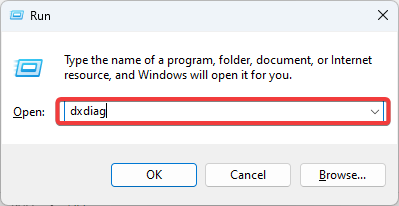
-
Após a ferramenta coletar todas as informações sobre seu computador, clique no botão Salvar todas as Informações.
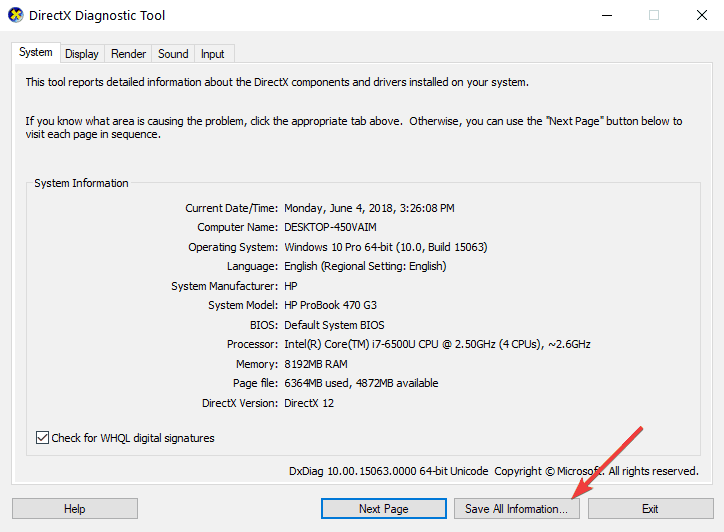
-
Agora você deve escolher onde deseja salvar o arquivo DxDiag.txt em seu computador. Você pode salvá-lo em um local de fácil acesso, como sua área de trabalho.
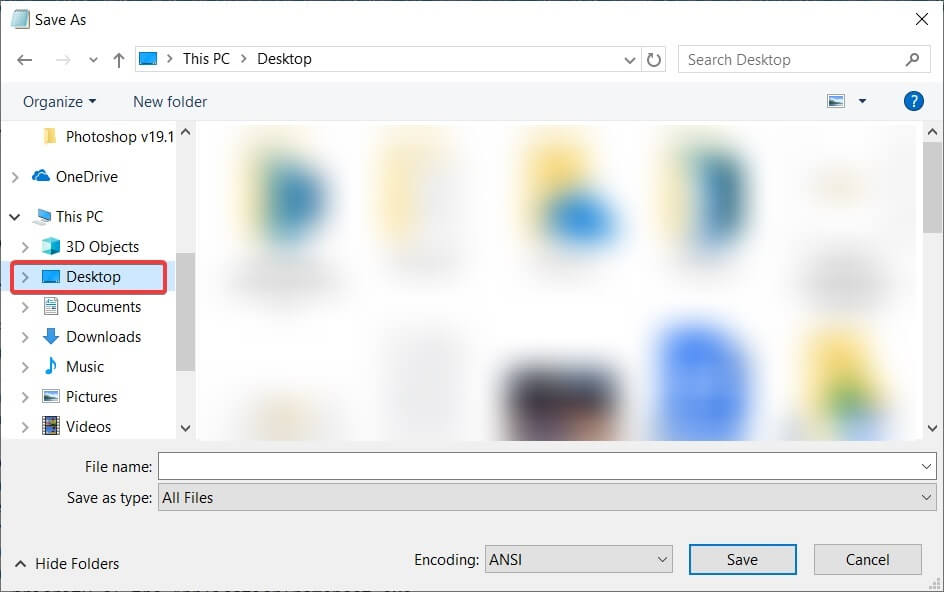
- Abra o arquivo DxDiag.txt, que geralmente está no formato do bloco de notas.
- Depois, role até o final do relatório, onde você encontrará o status do Miracast no seu PC.
- Ele informará Miracast está disponível, caso em que seu PC estará pronto para transmitir sua tela para um dispositivo compatível, ou exibirá Miracast não suportado, o que poderá fazê-lo explorar outras opções. Se você vir Miracast: disponível com HDCP, tudo funciona corretamente.
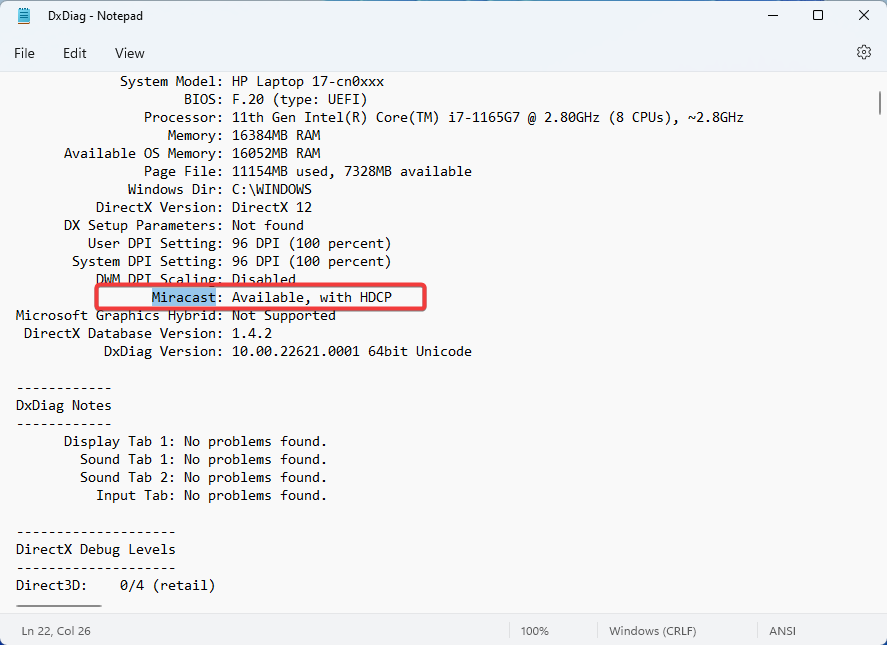
Se o seu PC não for compatível com Miracast, considere usar outro software de espelhamento de tela.
2. Obtenha os drivers atuais do Miracast para seu PC
- Clique com o botão direito no ícone Iniciar e selecione Gerenciador de Dispositivos.
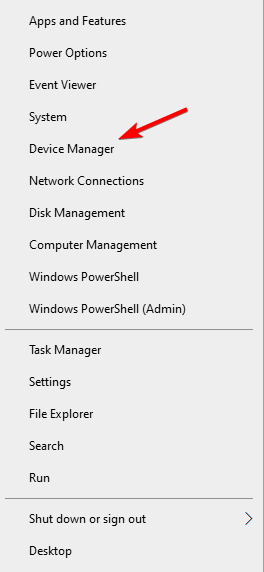
-
Localize Adaptadores de Vídeo e expanda a lista.
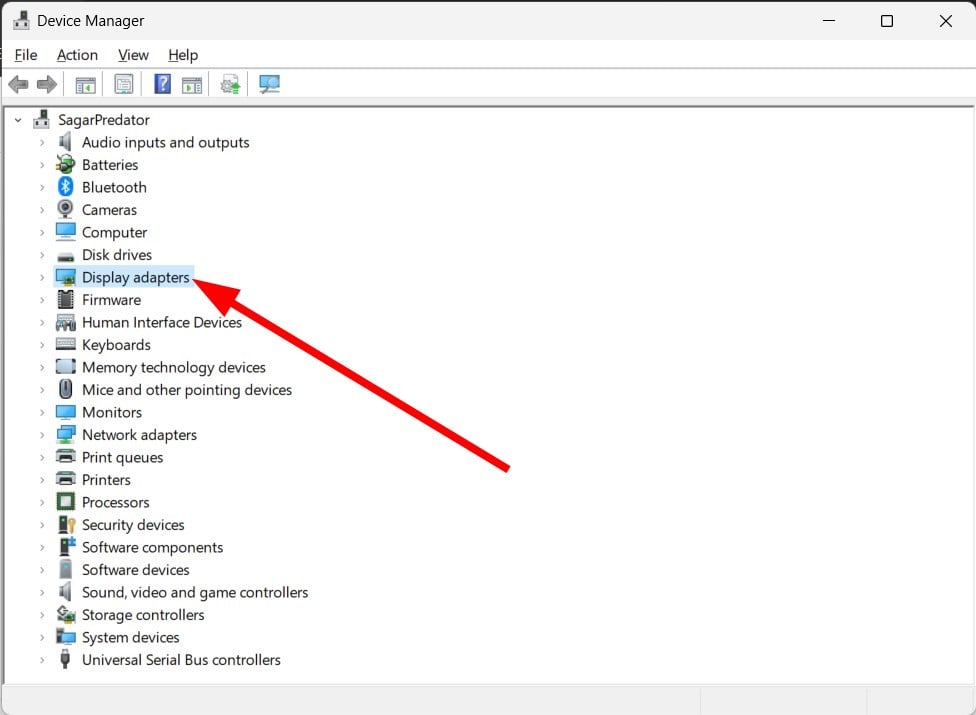
- Clique com o botão direito no driver WDDM e clique em Atualizar.
-
Selecione Pesquisar automaticamente por drivers e siga as instruções na tela para finalizar o processo.
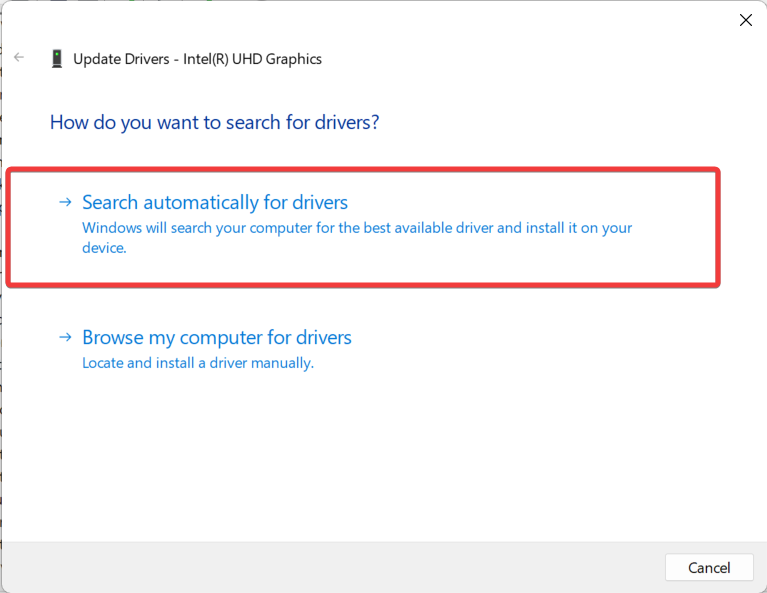
Mesmo que seu PC suporte Miracast, você precisará ter drivers do Miracast atualizados para que funcione.
Exibições sem fio (Miracast) só podem ser suportadas pelo Modelo de Driver de Exibição do Windows (WDDM) 1.3 e versões posteriores.
Se o Windows não conseguir detectar novos drivers ou se você quiser economizar tempo e o incômodo de instalá-los manualmente, você também pode usar uma ferramenta especializada como o PC HelpSoft Driver Updater.
Ela permite que você baixe e atualize todos os seus drivers e também ajuda na manutenção para que você não enfrente esse problema no futuro.
⇒ Obtenha o PC HelpSoft Driver UpdaterLeia mais sobre este tópico
- Seu PC ou dispositivo móvel não suporta Miracast
- Adaptador de display da Microsoft não se conectando
- Corrigir: Opções de projetar para este PC estão desativadas
3. Projete seu PC com Windows 10 em uma HDTV com Miracast
- Conecte o adaptador Miracast em uma das portas HDMI da sua TV.
- Selecione o canal HDMI correto.
- Agora abra o Menu Iniciar no seu computador com Windows 10. Você a encontrará no canto inferior esquerdo da sua tela.
-
Clique no ícone Configurações. Ele se parece com uma engrenagem.
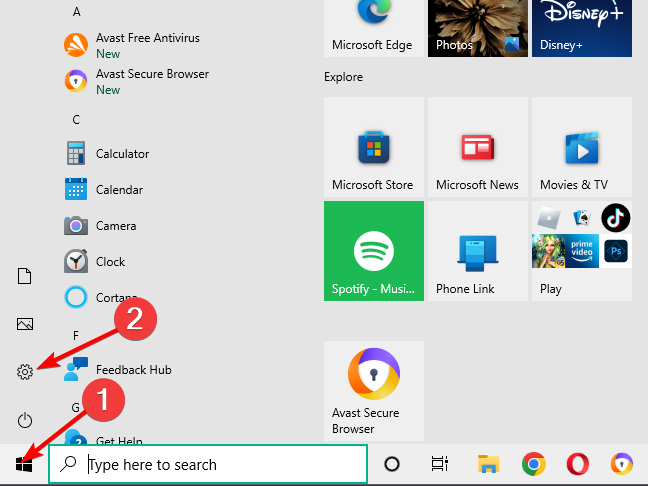
-
Expanda a opção Múltiplas exibições e então clique no botão Conectar.
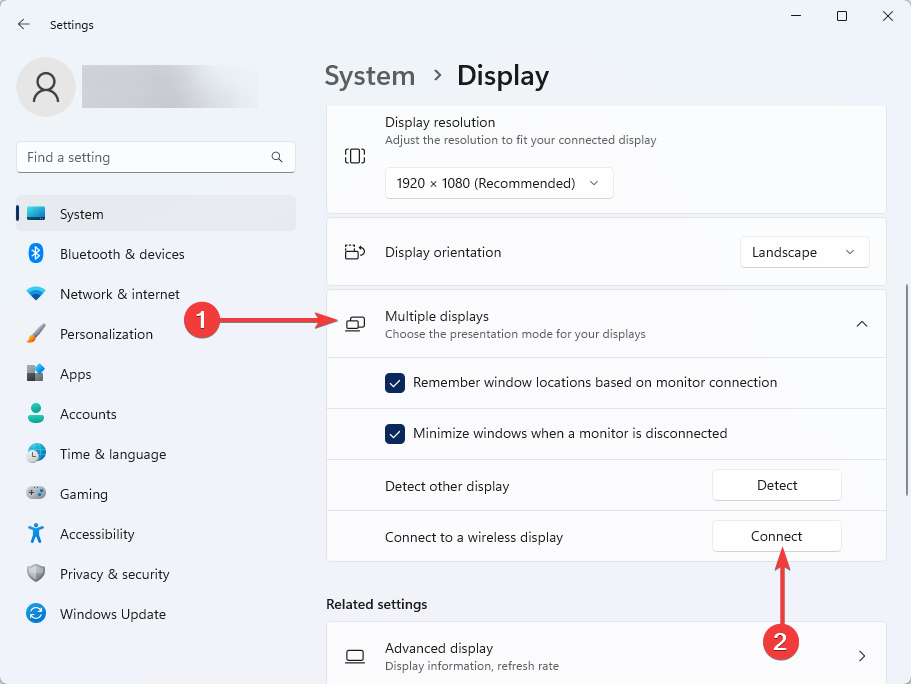
-
Se você tiver dispositivos prontos para Miracast, eles serão exibidos no menu de transmissão. Você precisa clicar neles para iniciar a projeção.
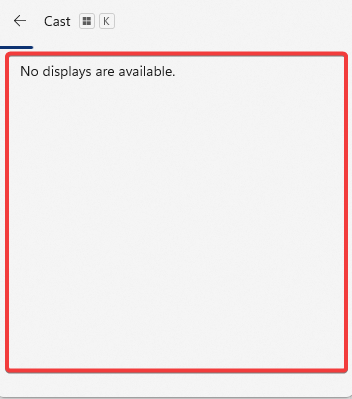
Requisitos do sistema do Miracast
- Windows 8.1 ou mais recente.
- Chip Wi-Fi que suporte Miracast.
- Os drivers mais recentes da placa de vídeo e da rede instalados.
- Um display que tenha suporte a Miracast (ou adaptador Micracast).
- Caso seu PC não atenda aos requisitos, você precisará comprar um adaptador Wi-Fi que suporte Miracast.
Conclusão
Diferente do espelhamento de tela geral, o Miracast fornece uma conexão padronizada e segura com criptografia WPA2. Portanto, o Miracast é um tipo específico de espelhamento de tela com seus próprios protocolos e segurança extra.
Configurar o Miracast em um PC é fácil, seja você esteja usando Windows 10, Windows 11 ou uma versão mais antiga. E se o Miracast não estiver funcionando, a solução de problemas não deve demorar muito, já que é uma ferramenta bastante estável.
Marcas como Samsung e LG TV funcionarão muito bem com o Miracast no Windows 10. Mas além de espelhar seu conteúdo na tela grande, o Miracast garante sua conexão com criptografia WPA2, permitindo que conteúdos protegidos fluam livremente por ela.
No entanto, se você ainda não conseguir usar o Miracast, recomendamos que você dê uma olhada em outros softwares de primeira linha para espelhamento de tela compatíveis com Windows 10 e 11.
Conte-nos como você usa o Miracast no Windows 10 e se tiver outras perguntas sobre o processo de configuração, sinta-se à vontade para postá-las na seção de comentários abaixo.
FAQ
Por que o Miracast não está funcionando no Windows 10?
Drivers prejudicados geralmente estão por trás de problemas de funcionamento do Miracast no Windows 10. Assim, é possível que seus drivers gráficos não suportem Miracast.
Para corrigir problemas comuns do Miracast, certifique-se de que seus drivers estão atualizados. Também verifique se seu dispositivo é compatível.
Para problemas comuns, reinicie os dispositivos, ajuste a resolução da tela ou configure o display do Miracast como o dispositivo de áudio padrão.
O que posso fazer se meu PC não suporta Miracast?
Os PCs com Windows suportam Miracast por padrão, portanto, se você receber a mensagem de erro “Miracast não suportado”, observe que isso é um problema interno e você pode resolver.
O Miracast é gratuito para Windows?
Sim, o Miracast é completamente gratuito e disponível para todos os usuários do Windows sem limitações. O único requisito é que você tenha Windows 8.1 ou mais recente e um adaptador sem fio compatível.
Qual é a diferença entre espelhamento de tela e Miracast?
O espelhamento de tela permite que você mostre a tela do seu dispositivo em outro display. O Miracast é uma tecnologia específica que usa Wi-Fi Direct para conectar dispositivos diretamente sem fio.













